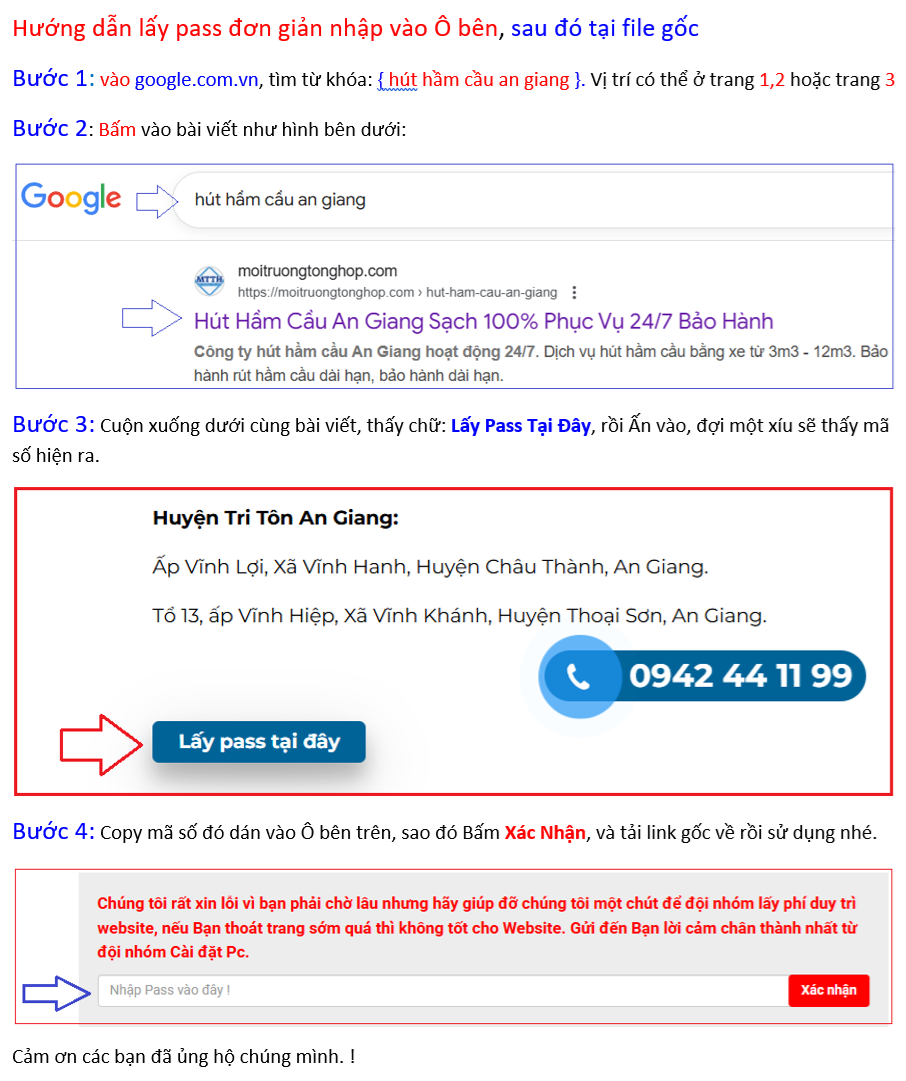I. Giới Thiệu phần mềm download Internet Download Manager (IDM)
Internet Download Manager (IDM) là một phần mềm quản lý tải file mạnh mẽ. Giúp bạn tăng tốc độ tải và tổ chức các file tải về một cách hiệu quả. Phần mềm này hỗ trợ tích hợp với hầu hết các trình duyệt web. Và cung cấp bản dùng thử miễn phí 30 ngày. Sau thời gian này, để tiếp tục sử dụng đầy đủ tính năng, bạn sẽ cần mua bản quyền.

Internet Download Manager (IDM)
Tăng tốc độ tải file: IDM sử dụng kỹ thuật phân chia file và đa kết nối, giúp tối ưu hóa tốc độ tải xuống.
Quản lý file tải về: Các file được tự động phân loại theo thể loại như:
Dữ liệu nén: File RAR, ZIP...
Tài liệu: File Word, Excel, PDF...
Âm nhạc: File Audio, MP3...
Chương trình: Tập tin cài đặt (phần mềm, game...)
Video: File Video, MP4...
Tính năng “Tải Tiếp”: Cho phép tiếp tục tải lại các file bị gián đoạn do mất kết nối hoặc lỗi.
Dừng/Dừng tất cả: Bạn có thể tạm dừng tải một hoặc nhiều file cùng lúc.
Xóa/Xóa các file: Xóa các file đang tải hoặc đã tải xong (tính năng xóa tất cả chỉ có trong phiên bản đã đăng ký).
Tùy chỉnh nâng cao: Qua mục Options, bạn có thể điều chỉnh cấu hình và các thiết lập cho IDM theo ý muốn.
Việc cài đặt IDM trên Windows rất đơn giản. Bạn có thể thực hiện theo các bước sau:
Mở File Cài Đặt:
Sau khi tải file cài đặt IDM về máy, hãy mở file đó.
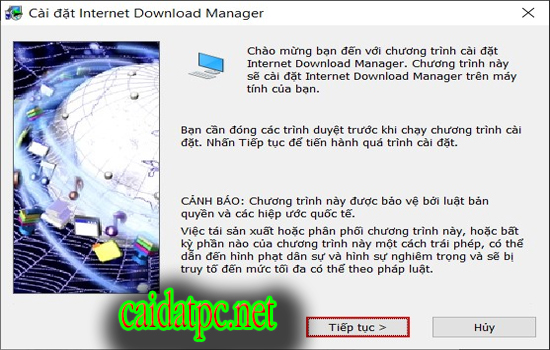
Nhấn Next để bắt đầu quá trình cài đặt.
Chấp Nhận Điều Khoản Sử Dụng:
Đánh dấu vào ô cho phép các điều khoản thỏa thuận, sau đó nhấn Next.
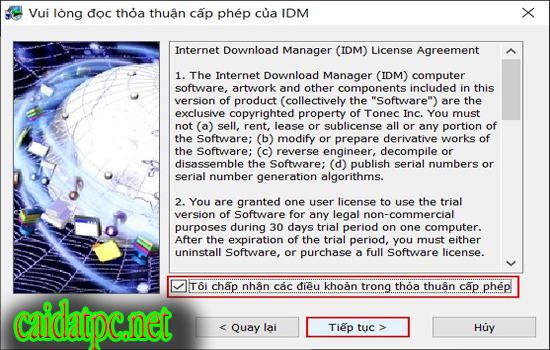
Chọn Thư Mục Cài Đặt:
Mặc định, IDM sẽ được cài đặt trong thư mục Program Files (x86) trên ổ C.
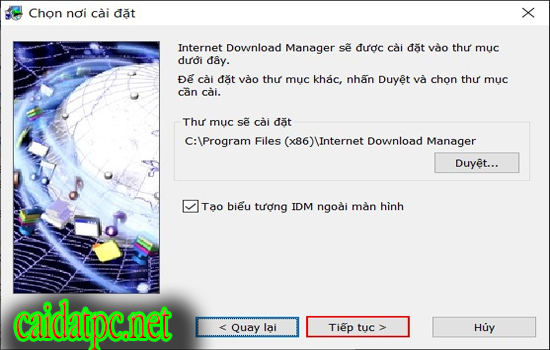
Nếu muốn thay đổi vị trí, nhấn Browse... để chọn thư mục khác, rồi nhấn Next.
Xác Nhận Cài Đặt:
Nhấn Next lần nữa để xác nhận rằng bạn đã sẵn sàng cài đặt IDM.

Hoàn Tất Cài Đặt:
Cuối cùng, nhấn Finish để hoàn tất quá trình cài đặt.
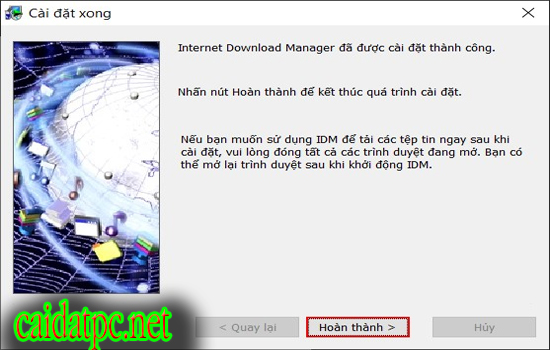
Lưu ý: IDM cho phép dùng thử miễn phí trong 30 ngày. Sau thời gian này, nếu muốn tiếp tục sử dụng đầy đủ chức năng, bạn cần mua bản quyền.
Sau khi cài đặt thành công, bạn cần thực hiện một số bước để thiết lập và sử dụng IDM hiệu quả:
Tích Hợp Với Trình Duyệt:
Khi mở trình duyệt, IDM sẽ yêu cầu bạn kích hoạt tiện ích để nó hoạt động tự động. Hãy bật tiện ích IDM theo hướng dẫn của trình duyệt.
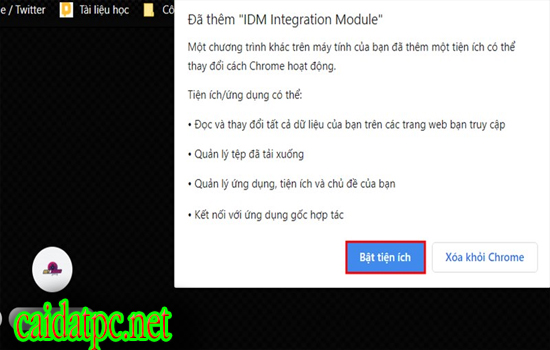
Cài Đặt Giao Diện Tiếng Việt:
Trong giao diện chính của IDM, truy cập View > Language > Tiếng_Việt để chuyển sang giao diện Tiếng Việt, giúp bạn dễ dàng thao tác hơn.
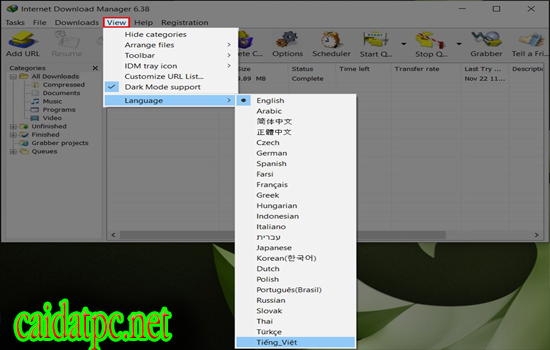
Quản Lý Các Loại Tập Tin:
IDM tự động phân chia các file tải về theo các mục như:
Dữ liệu nén, Tài liệu, Âm nhạc, Chương trình, Video
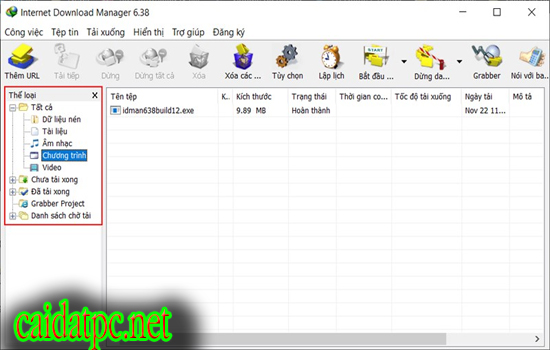
Ngoài ra còn có các mục riêng cho file tạm dừng và file đã tải xong.
Thêm URL Tải File:
Bước 1: Copy link tải file cần tải.
Bước 2: Dán link vào ô địa chỉ trong IDM.
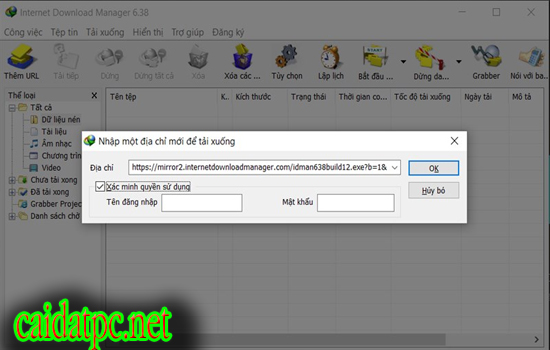
Nếu server yêu cầu xác minh quyền truy cập, nhập tên đăng nhập và mật khẩu.
Nhấn OK để xác nhận.
Một cửa sổ thông tin file tải xuống sẽ xuất hiện, tại đây bạn có thể:
Chọn nhóm lưu và thư mục lưu file.
Thêm mô tả cho file nếu cần.
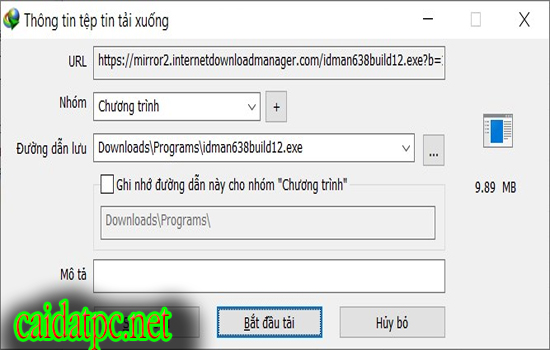
Cuối cùng, nhấn Bắt đầu tải.
Tính Năng Tải Tiếp:
Nếu quá trình tải bị gián đoạn hoặc gặp lỗi, bạn có thể dễ dàng chọn file cần tải lại từ thư mục chứa file chưa tải xong và nhấn Tải Tiếp để tiếp tục tải.
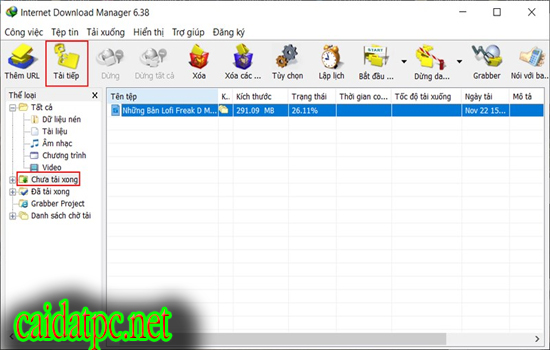
Tạm Dừng Tải (Dừng/Dừng Tất Cả):
Chức năng này cho phép bạn dừng tạm thời một file hoặc tất cả các file đang tải về.
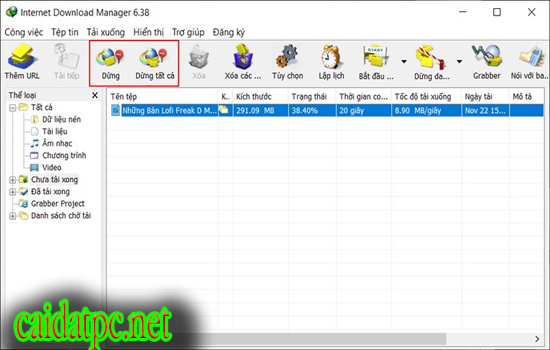
Xóa File Tải:
Bạn có thể xóa từng file hoặc nhiều file cùng lúc. Lưu ý rằng tính năng xóa tất cả chỉ khả dụng trong phiên bản đã đăng ký.
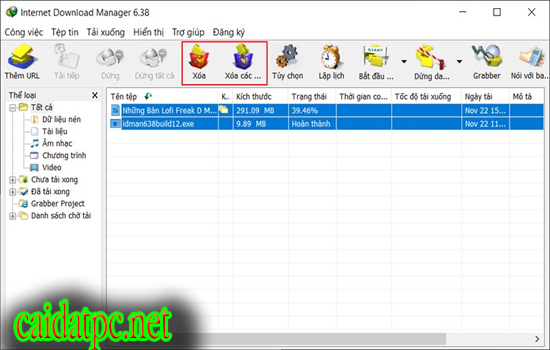
Tùy Chọn Cấu Hình:
Truy cập mục Options để điều chỉnh các cài đặt nâng cao cho IDM theo nhu cầu cá nhân.
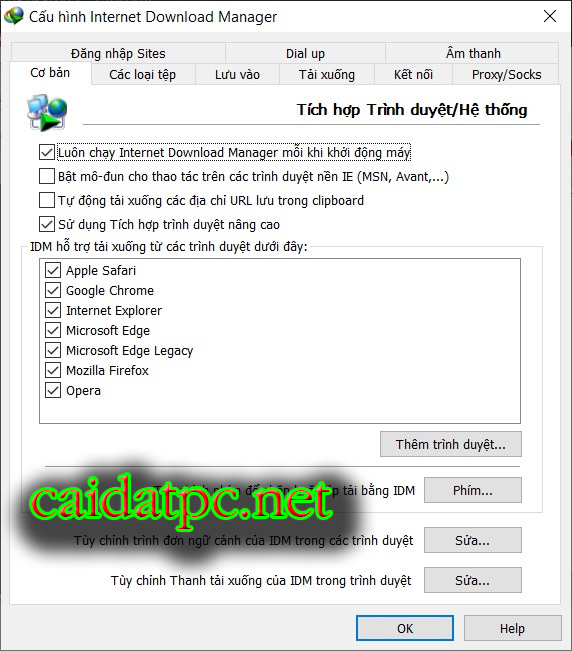
Trong quá trình sử dụng IDM, bạn có thể gặp một số lỗi phổ biến như:
Lỗi tích hợp với trình duyệt: Đôi khi tiện ích IDM không tự động kích hoạt trong trình duyệt. Trong trường hợp này, hãy kiểm tra lại cài đặt của trình duyệt và IDM.
Lỗi tải file bị gián đoạn: Nếu file tải về bị dừng giữa chừng, sử dụng tính năng “Tải Tiếp” để khắc phục.
Các lỗi cấu hình: Kiểm tra mục Options trong IDM để đảm bảo các thiết lập phù hợp với hệ thống của bạn.
Nếu gặp vấn đề khác, bạn có thể tìm kiếm trên trang hỗ trợ của IDM hoặc tham khảo các diễn đàn công nghệ để được hướng dẫn chi tiết.

Với hướng dẫn trên, bạn đã có thể cài đặt, cấu hình và sử dụng IDM một cách hiệu quả để quản lý việc tải file trên máy tính của mình. Nếu có thắc mắc hoặc cần trợ giúp thêm, hãy cho biết để được hỗ trợ cụ thể hơn!
Pass giải nén: 123456abc